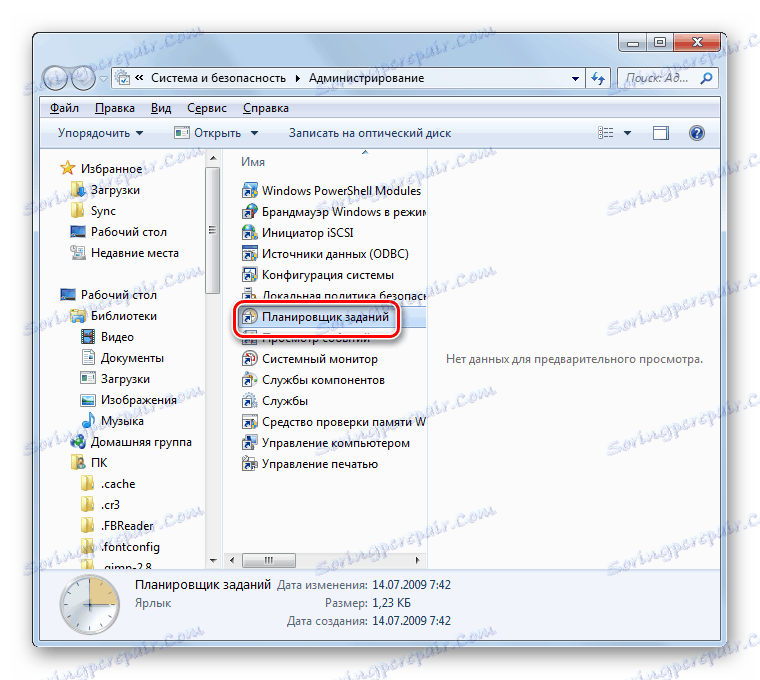Uklanjanje Casino Volcana s računala na sustavu Windows 7
Neki korisnici primjećuju da prilikom surfanja u preglednicima često otvaraju web stranice s oglašavanjem za casino Vulcan, početne stranice web-preglednika promijenile su se na glavnu stranicu navedenog resursa, a možda se oglasi počinju pojavljivati čak i uz uobičajene radove na računalu bez pristup Internetu. Svi su to pravi znakovi infekcije računala s zlonamjernim programom "Casino Volcano". Doznajemo kako se nositi s ovim virusom na računalima sa sustavom Windows 7.
Pročitajte također: Kako ukloniti oglašavanje s računala
sadržaj
Sprječavanje infekcije virusom "Casino Volcano"
Da biste izbjegli potrebu traženja načina da uklonite Casino Volcano s računala, jednostavno ga ne izlažite infekciji virusom. Može doći do vašeg računala nakon posjeta web-lokaciji ovog kasina (ili drugih sumnjivih web resursa) ili nakon instaliranja softvera u koji je zlonamjerni kôd zalijepljen. Stoga, kako biste spriječili infekciju, trebate:
- Ne idite na sumnjive stranice;
- Nemojte instalirati aplikacije iz nepotvrđenih izvora.

Deinstalirajte softver treće strane
Ali nažalost, čak i ako koristite različite mjere predostrožnosti, nije uvijek moguće spasiti sebe. U ovom članku ćemo pogledati kako se riješiti Casino Volcano nakon infekcije s ovim virusom oglašavanja. Mogu se podijeliti u dvije velike skupine: pomoću softvera treće strane i korištenjem samo alata sustava. Zatim ćemo detaljnije razgovarati o njima. Prvo ćemo pogledati načine upotrebe programa treće strane.
Metoda 1: AdwCleaner
Jedna od najboljih opcija za uklanjanje adwarea, uključujući Casino Volcano, je upotreba posebnog programa koji je posebno dizajniran za borbu protiv ove vrste prijetnji - AdwCleaner ,
- Pokreni AdwCleaner. Kliknite na oznaku "Scan" .
- Sustav će pretražiti prisutnost adwarea i drugih potencijalno neželjenih programa. Datoteke, mape, preglednici, sustav registra će biti provjereni, heuristička analiza se obavlja.
- Nakon dovršetka skeniranja i završetka analize, rezultati provjere bit će prikazani u prozoru AdwCleaner. Oni su predstavljeni u obliku popisa sumnjivih elemenata, među kojima, najvjerojatnije, postoji objekt koji povremeno oglašava casino "Vulcan" na vašem računalu. Ako, međutim, u odnosu na neke od prikazanih stavki, sigurni ste da ne predstavljaju opasnost, a vi ih trebate obavljati određene zadatke, u tom slučaju ih poništite. Nasuprot svim ostalim stavkama mora se provjeriti kvačica. Kliknite Očisti .
- Prikazat će se prozor s informacijama o potrebi spremanja i zatvaranja svih otvorenih dokumenata i pokretanja programa. U suprotnom će biti prisilno ukinuti, a podaci koji nisu spremljeni izgubit će se. Dovršite posao u svim aktivnim aplikacijama i kliknite U redu u prozoru s informacijama.
- Nakon toga će zatvoreni programi biti prisilno prekinuti, a AdwCleaner će nakon skeniranja ukloniti stavke koje su označene na popisu.
- Po dovršetku uklanjanja aktivirat će se dijaloški okvir, gdje će se izvijestiti o završnom čišćenju računala. Kliknite Ponovo pokreni odmah .
- Računalo će se ponovno pokrenuti, a nakon uključivanja izbrisat će se sve neželjene aplikacije, uključujući Casino Volcano. Osim toga, automatski će početi "Notepad" , u kojem će tekst sadržavati izvješće o čišćenju uslužnog programa AdwCleaner.
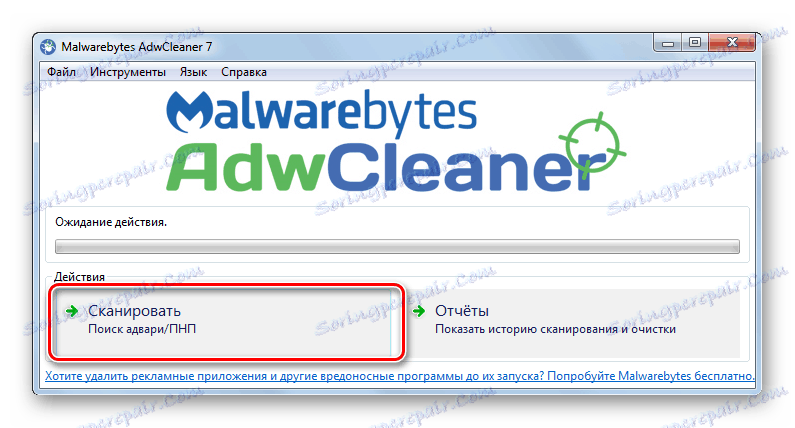

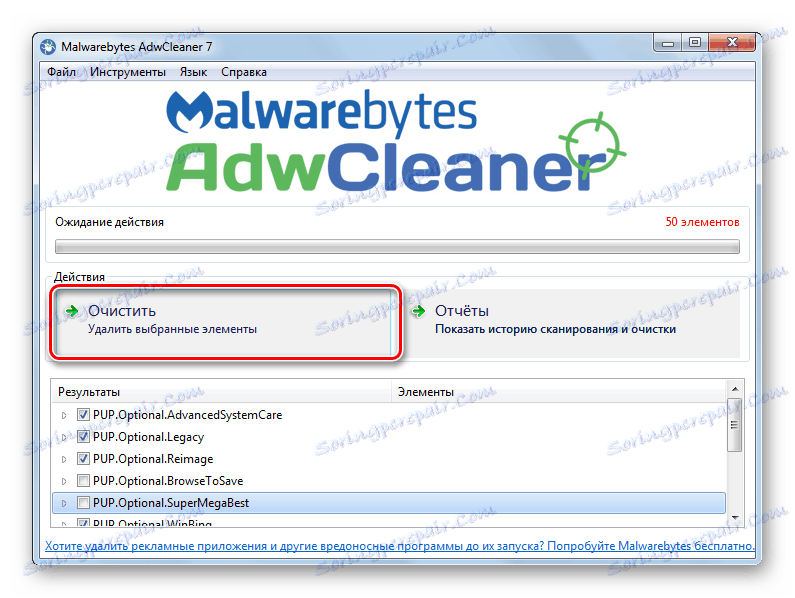


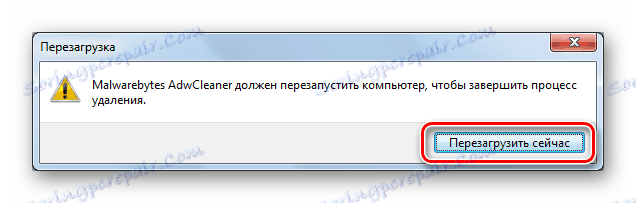
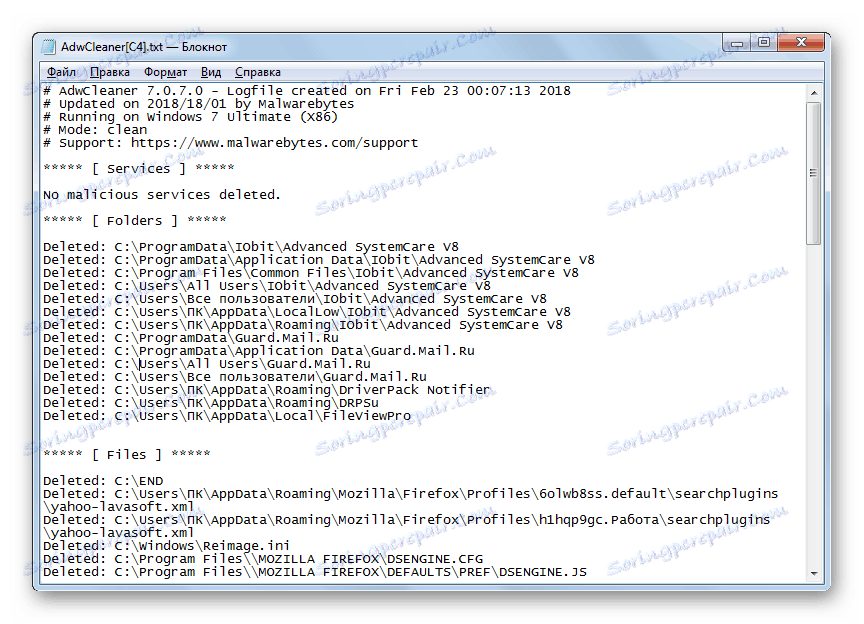
Druga metoda: Malwarebytes Anti-Malware
Sljedeći program s kojim možete riješiti problem uklanjanja reklamnog softvera "Casino Volcano" je Malwarebytes Anti-Malware ,
- Pokrenite Malwarebytes Anti-Malware. U glavnom prozoru programa kliknite gumb "Pokreni valjanost" .
- Sustav će biti skeniran za različite prijetnje, uključujući infekciju virusom Casino Volcano. Provjerit će se memorija sustava, autorun stavke, registar sustava, datotečni sustav i izvršiti heurističku analizu.
- Nakon dovršetka skeniranja, prikazat će se njezini rezultati. Kao u prethodnom slučaju, poništite potvrdne okvire onim elementima za sigurnost kojih ste sigurni. Kliknite "Stavite odabrane objekte u karantenu" .
- Postupak će se izvršiti za premještanje označenih objekata na posebno područje sustava (karantena), gdje više neće predstavljati opasnost.
- Nakon dovršetka postupka pojavit će se prozor koji vas obavještava da su svi zlonamjerni programi premješteni u karantenu. Sada neugodno oglašavanje kockarnice "Vulcan" na vašem računalu više ne bi trebalo biti prikazano.
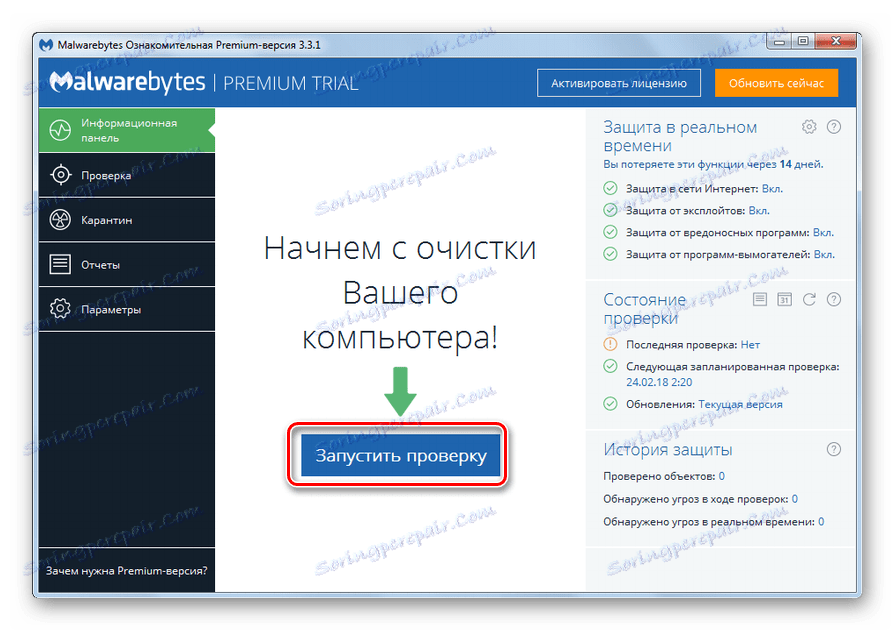
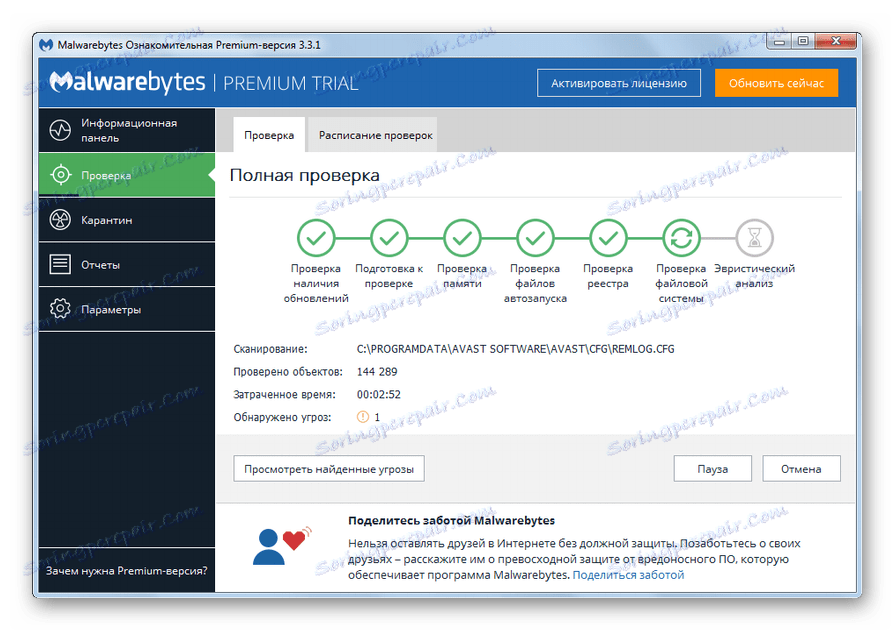
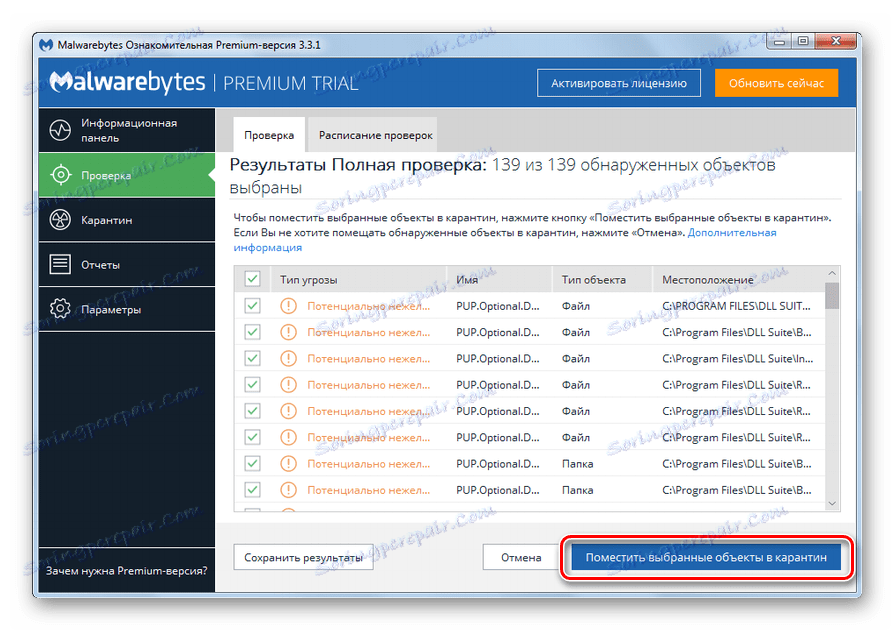
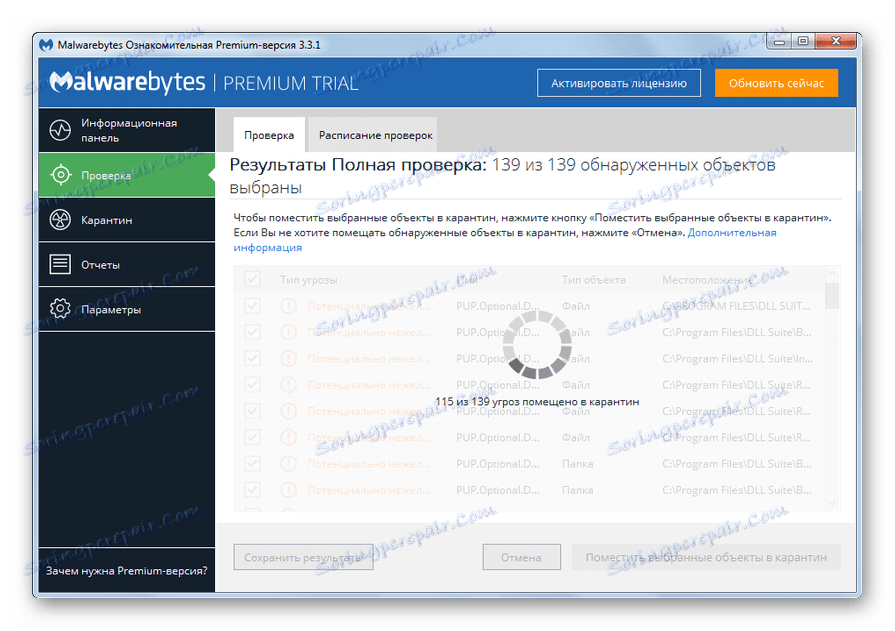
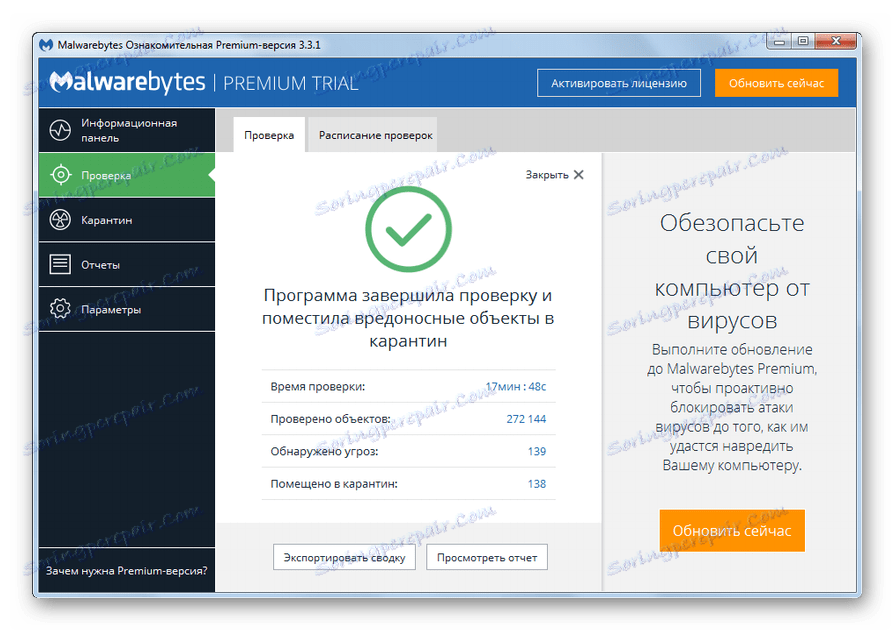
Pouka: Uklanjanje oglasa Vulcan Casinoa pomoću programa Malwarebytes AntiMalware
Ručno čišćenje
Treba napomenuti da je ručno čišćenje sustava od reklamnog virusa "Casino Volcano" mnogo kompliciraniji od korištenja posebnih programa. To bi trebao biti izveden u nekoliko faza brisanjem zlonamjernog koda u preglednicima brisanjem izvršne datoteke virusa, ako je dostupan na sustavu, a također, ako je potrebno, čišćenjem registra i brisanjem odgovarajućih zadataka u "Task Scheduler" .
1. korak: čistite preglednike
Prije svega, trebate resetirati postavke preglednika na zadane vrijednosti.
Google Chrome
Najprije ćemo vidjeti koji bi algoritam postupaka trebao biti izveden u web pregledniku Google Chrome ,
- Kliknite stavku koja otvara izbornik u pregledniku Google Chrome (tri vertikalne točke). Na izborniku koji se otvori kliknite "Postavke".
- Otvara se stranica Postavke. Morat ćete se spustiti na dno i kliknuti na "Dodatni" element.
- Prikazat će se niz dodatnih postavki. Pomaknite se prema dolje i kliknite ikonu "Reset" .
- Zatim se pojavljuje dijaloški okvir na kojem morate potvrditi svoje namjere klikom na gumb Reset .
- Postavke će se vratiti na zadane vrijednosti, i to:
- Adresa kućne adrese;
- Tražilice;
- Brze stranice pristupa.
Sve kartice će biti otključane i proširenja će biti deaktivirana. Osim toga, predmemorija će se izbrisati i ukloniti kolačići, ali zaporke i oznake ostaju netaknute.
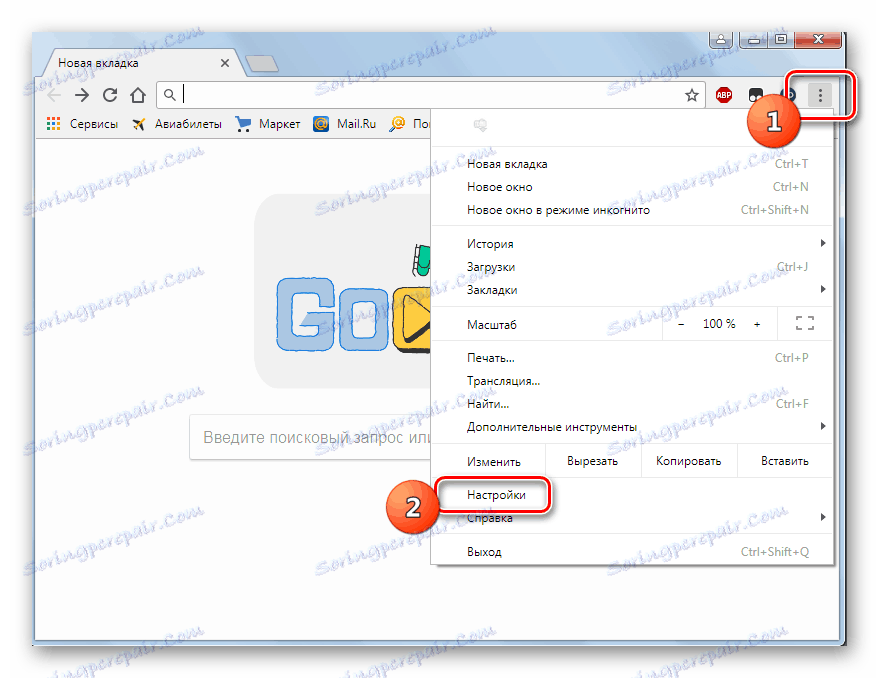
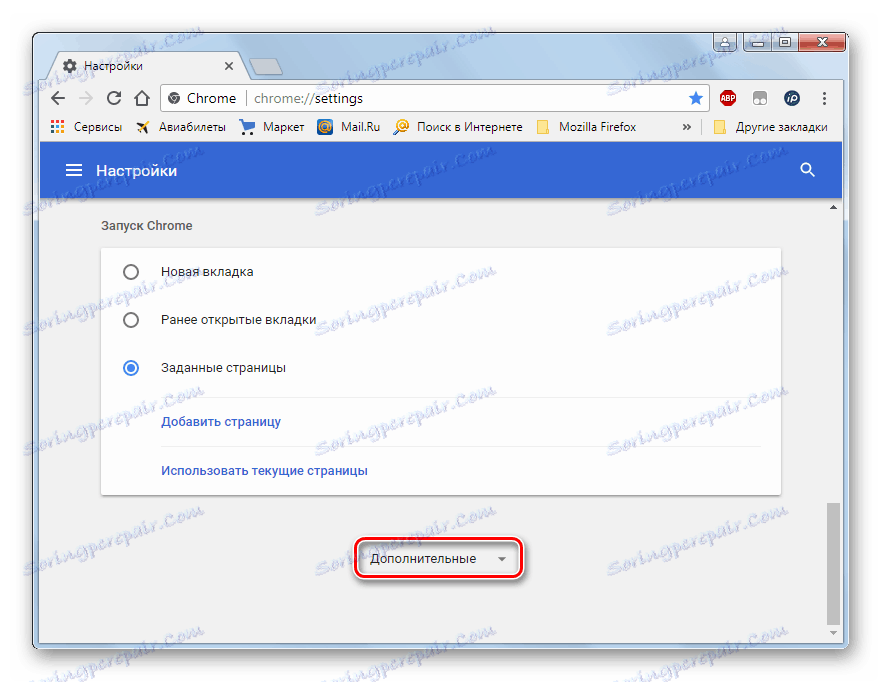
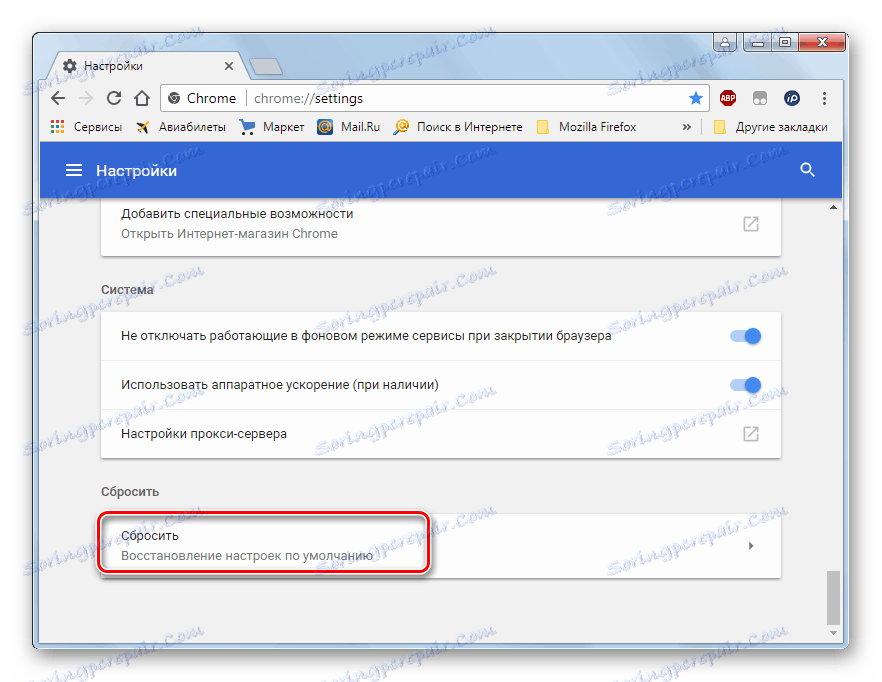
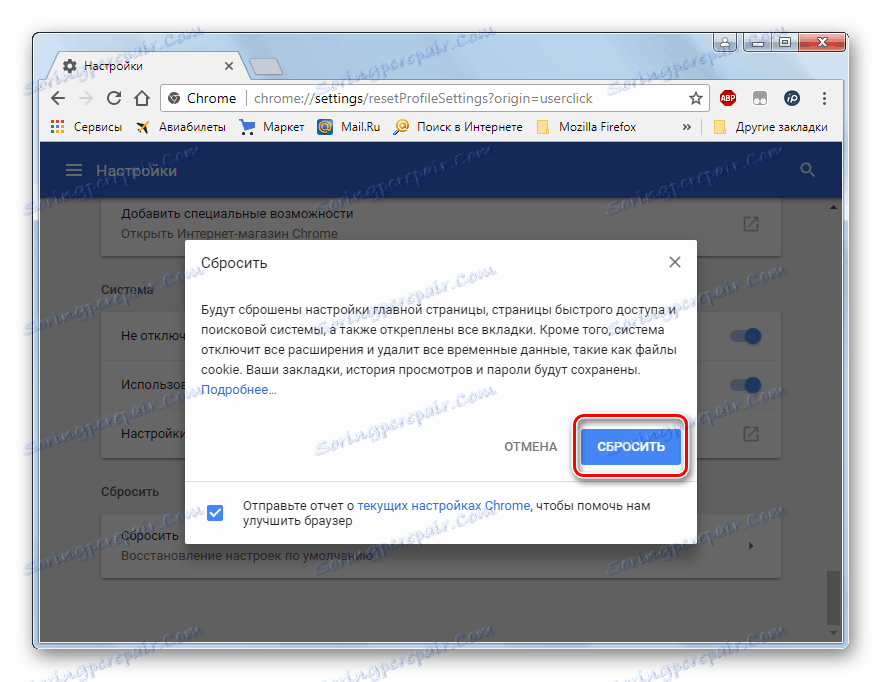
Mozilla Firefox
Sada razmotrite postupak vraćanja postavki na zadane postavke preglednika Mozilla Firefox ,
- Kliknite ikonu u obliku tri male linije, koje se nalaze vertikalno jedna u odnosu na drugu. To je isto kao u slučaju Chrome, koji se nalazi na desnoj strani alatne trake. Na izborniku koji će se pojaviti kliknite Pomoć .
- Prikazan je dodatni izbornik, gdje se morate prebaciti na poziciju "Informacije za rješavanje problema" .
- Stranica će se otvoriti na novoj kartici. U desnom gornjem dijelu potražite blok za "Firefox postavljanje" . Kliknite gumb "Obriši Firefox ..." .
- Otvorit će se dijaloški okvir u kojem se prikazuje upozorenje da će zbog vaših radnji biti postavljene zadane postavke preglednika i da će sva proširenja biti izbrisana. Kliknite Clear Firefox .
- Preglednik će biti izbrisan i njegove postavke će se vratiti na zadane postavke.
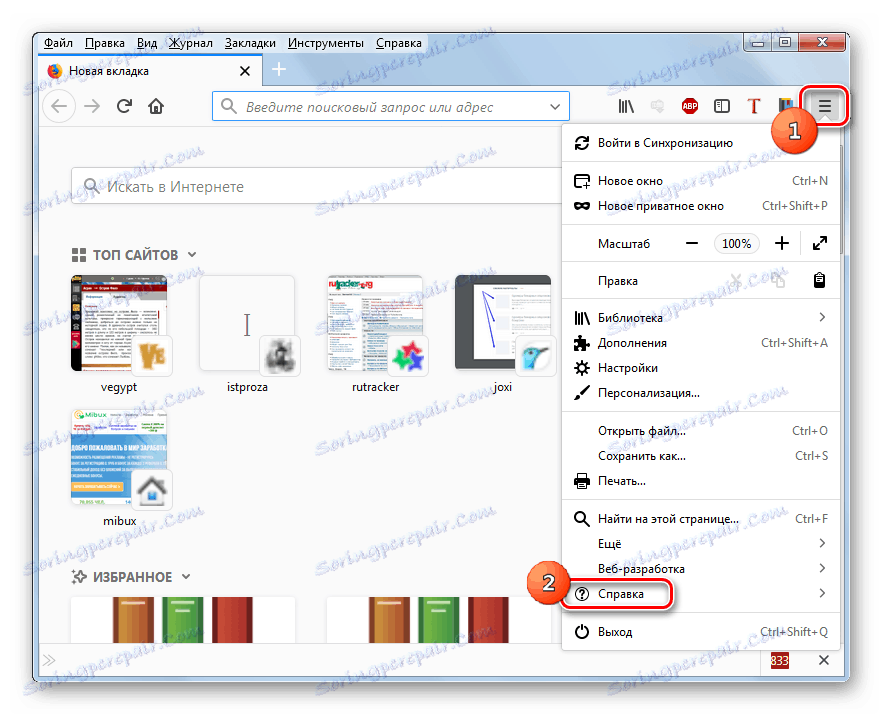
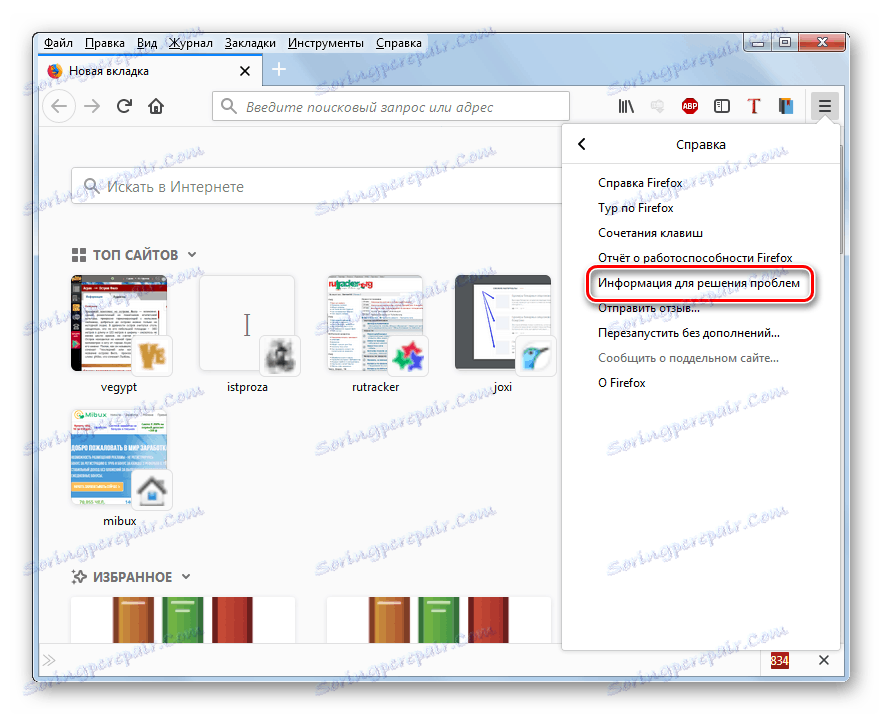
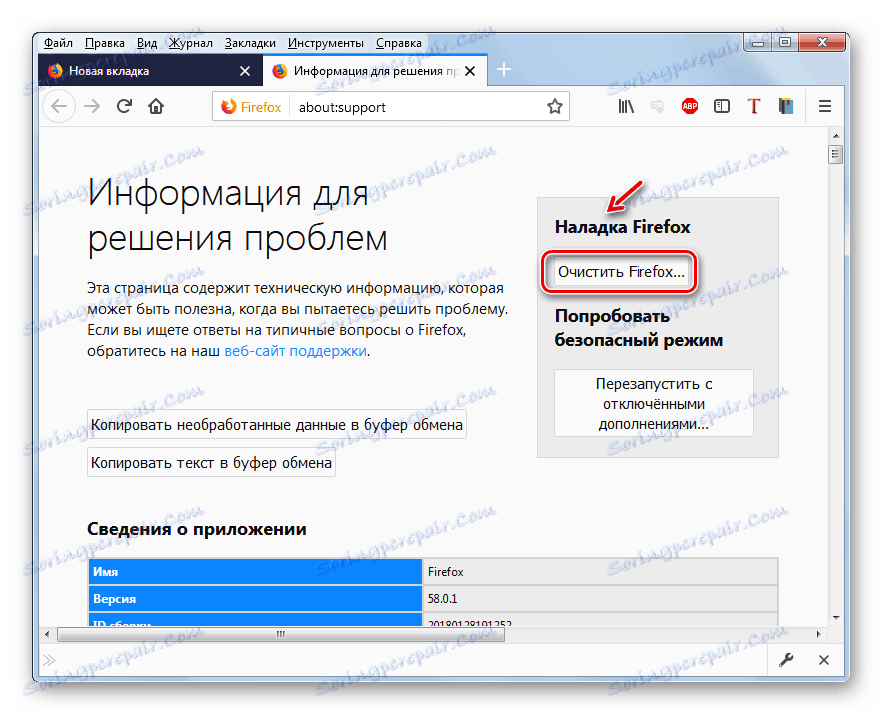

opera
Sada razgovarajmo o tome kako resetirati postavke u pregledniku opera , Ovo je nešto teže od prethodnih web preglednika. To je zbog činjenice da niti jedan gumb za reset ne postoji, ali će morati resetirati glavne parametre odvojeno i izbrisati proširenja.
- Kliknite "Izbornik" i odaberite "Postavke" .
- U lijevom dijelu prozora koji se prikazuje, idite na odjeljak "Sigurnost" .
- U grupi "Privatnost" kliknite Očisti povijest pregledavanja .
- U otvorenom prozoru odaberite pad s padajućeg popisa "Početak" . U nastavku označite sve parametre. Ne možete označiti samo stavku "Zaporke" . Zatim kliknite Izbriši povijest posjeta .
- Postupak čišćenja izvodi se.
- Ali to nije sve. Moramo onemogućiti sve instalirane dodatke, jer, vrlo vjerojatno, postoji element koji aktivira pokretanje oglašavanja u Vulcanovom kasinu. Ponovno kliknite "Izbornik" i idite na oznaku "Proširenja" . Na dodatnom popisu kliknite na stavku s istim imenom.
- U prozoru koji se otvori vidjet ćete proširenja u obliku blokova. U gornjem desnom kutu svakog takvog bloka bit će križ. Kliknite na nju da biste izbrisali određeni dodatak.
- Zatim se otvori dijaloški okvir, od vas će se od vas zatražiti da potvrdite svoje radnje klikom na "OK" .
- Sličan postupak treba biti učinjeno svim proširenjima u pregledniku. Ali ako imate sumnju da je to određeni dodatak koji je izvor viralnog oglasa, onda ga možete ograničiti na uklanjanje.
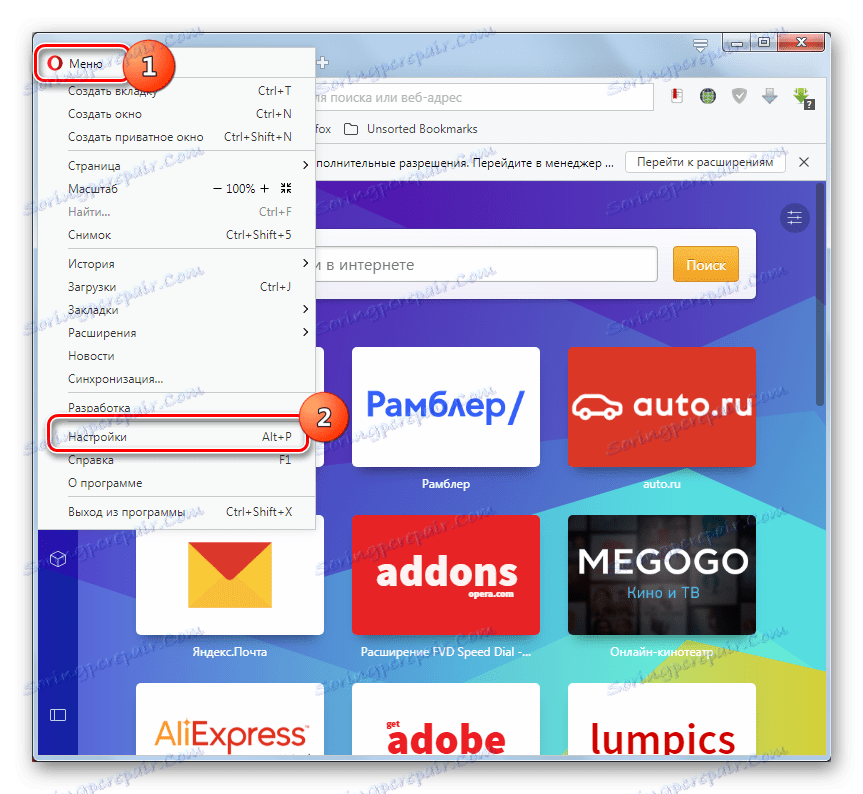
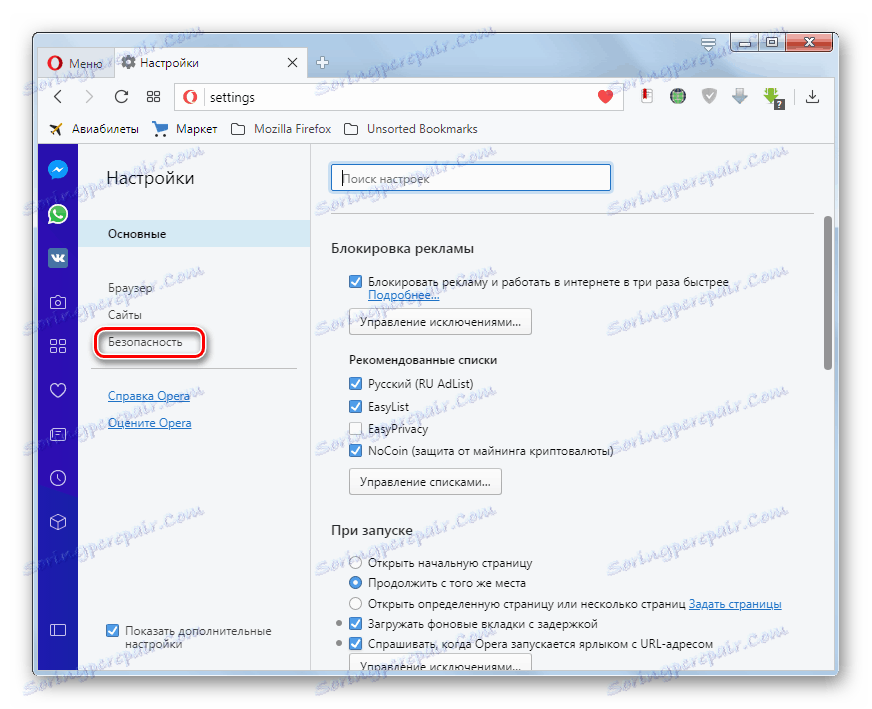
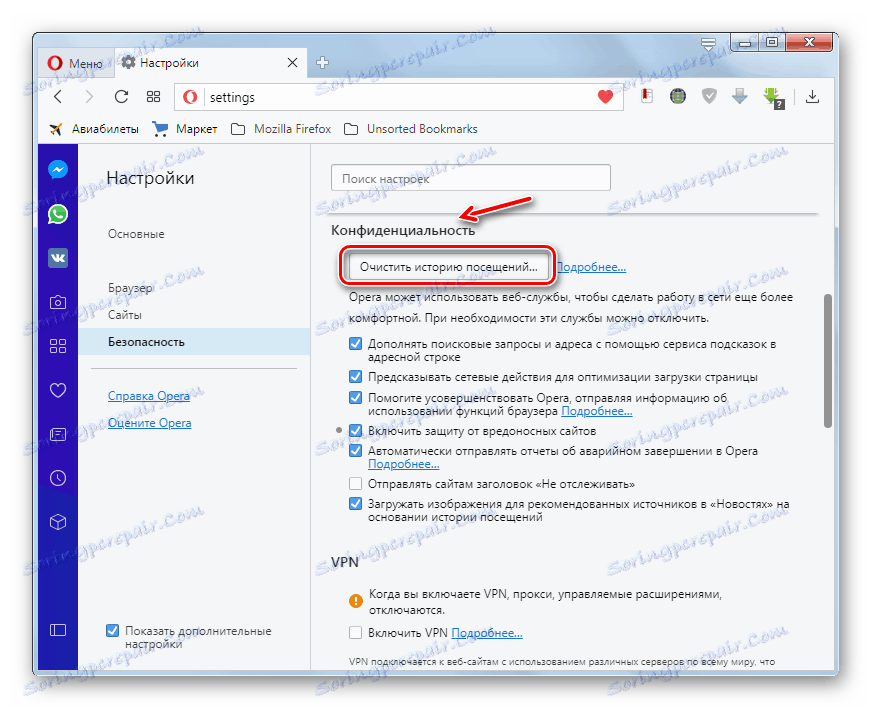
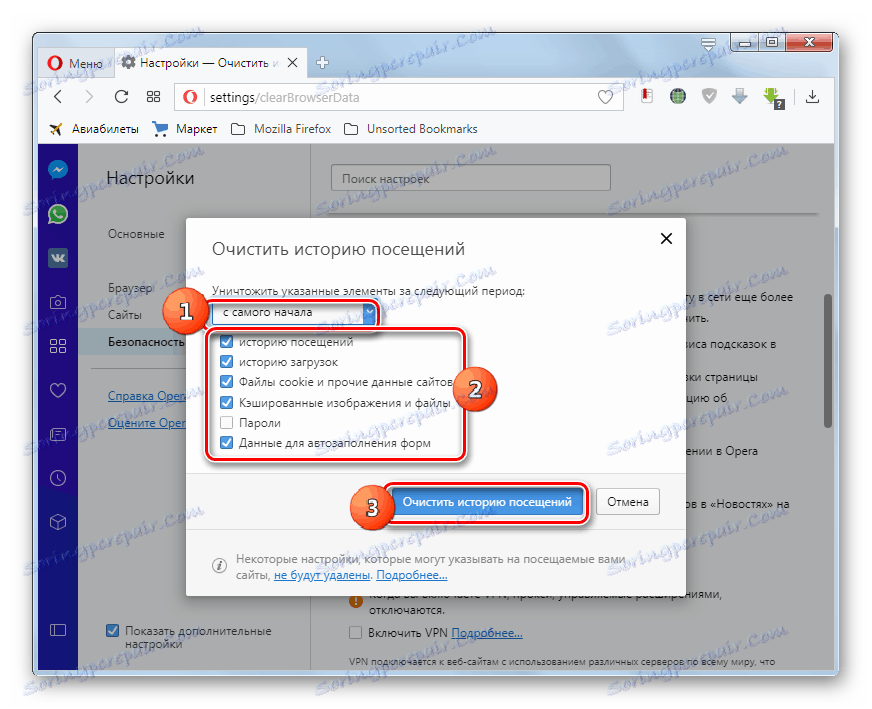
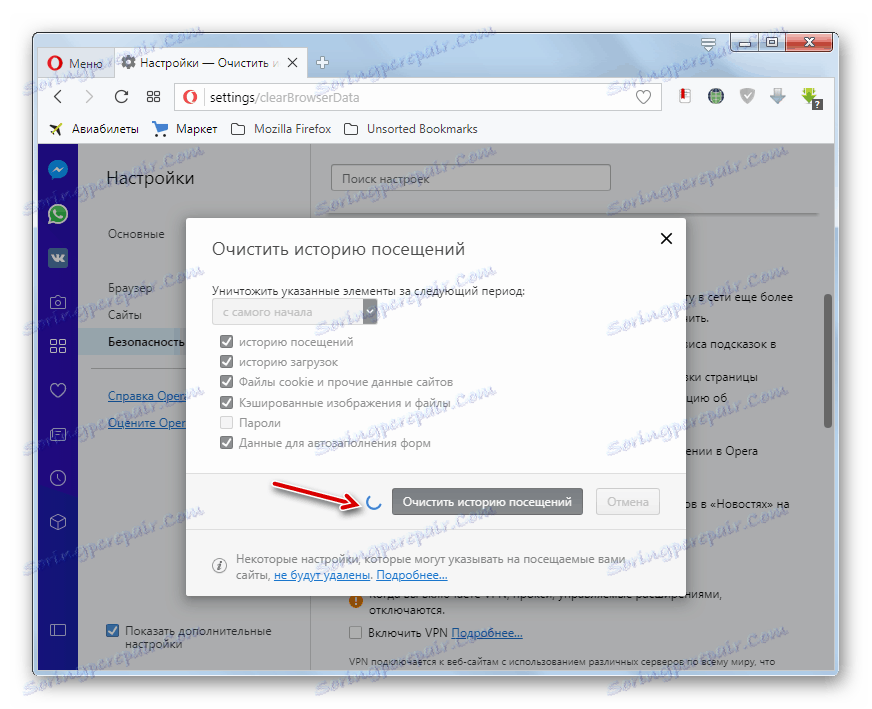
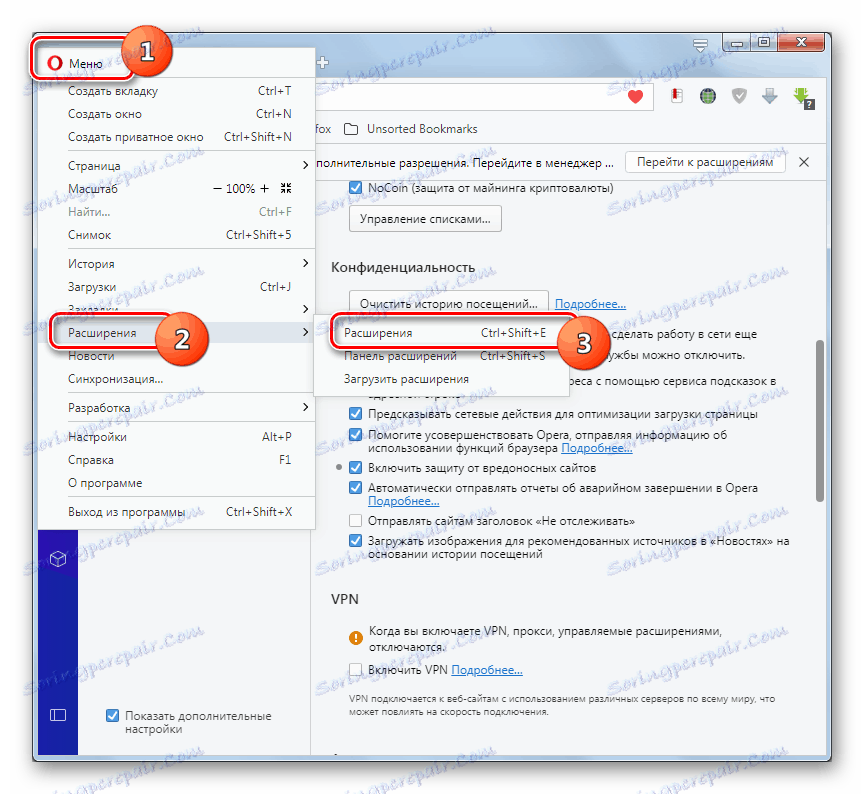
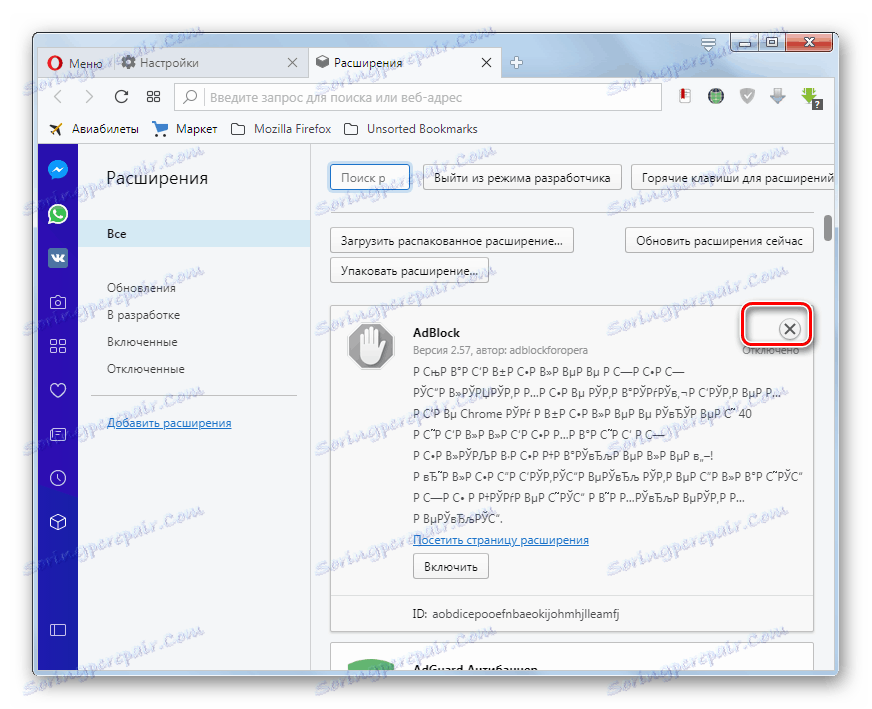
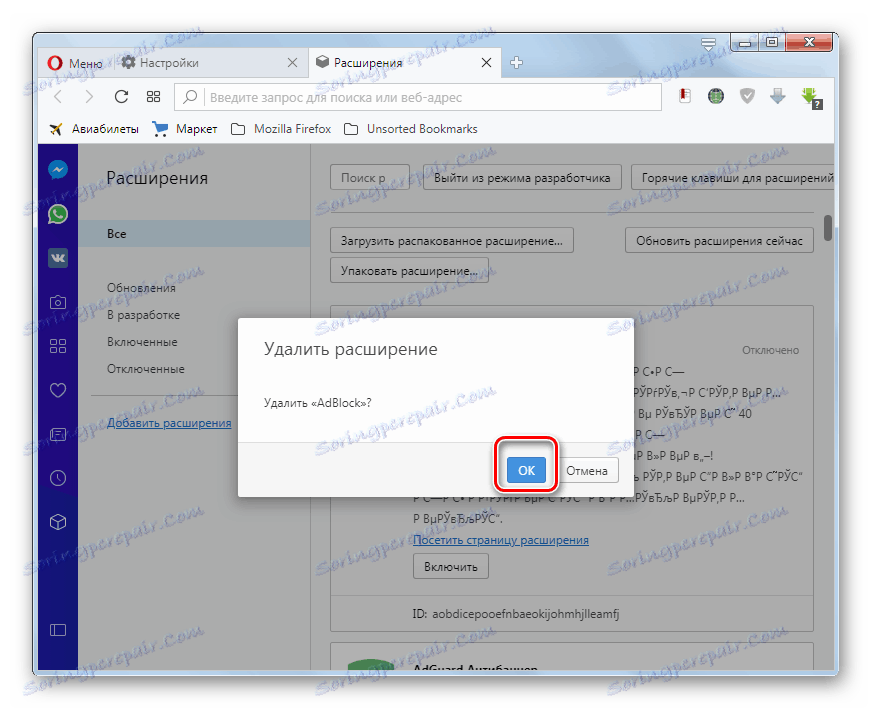
Pouka: Kako vratiti postavke u pregledniku Opera
Internet Explorer
Pogledajmo sada kako vratiti postavke u pregledniku koji se nalaze na svakom računalu sa sustavom Windows 7, budući da je povezan s OS- Internet Explorer ,
- Kliknite alatnu traku u obliku zupčanika u obliku zupčanika. Na padajućem izborniku odaberite "Svojstva preglednika" .
- Otvara se prozor svojstava preglednika. Prijeđite na odjeljak "Napredno" .
- U prikazanoj ljusci kliknite "Resetiraj ..." .
- Otvorit će se prozor u kojem morate potvrditi svoje radnje klikom na gumb "Reset" , ali prije toga označite potvrdni okvir pored opcije "Izbriši osobne postavke" .
- Parametri će se vratiti na zadane vrijednosti.
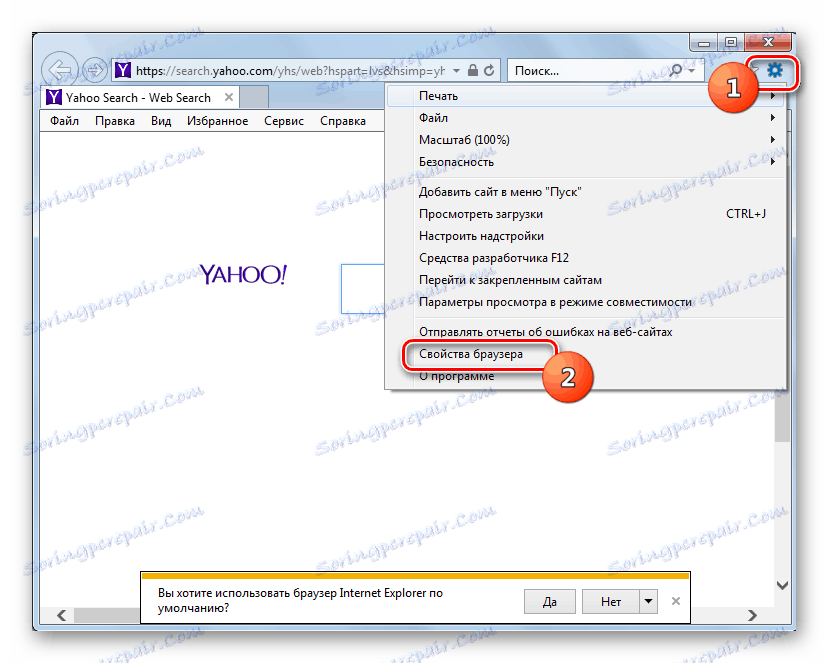
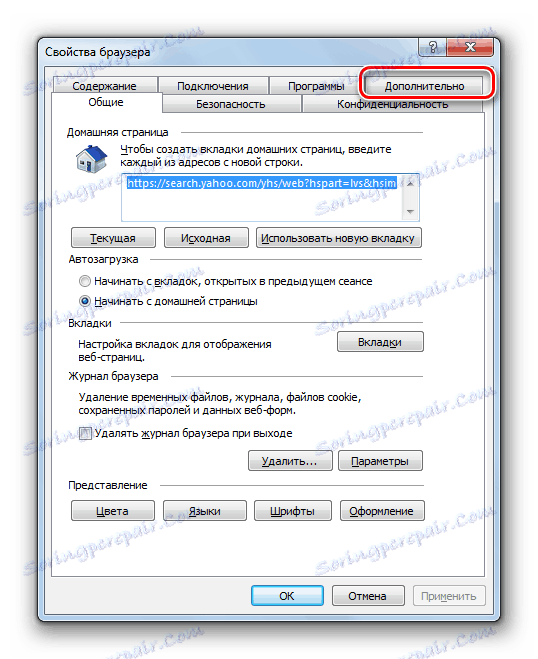
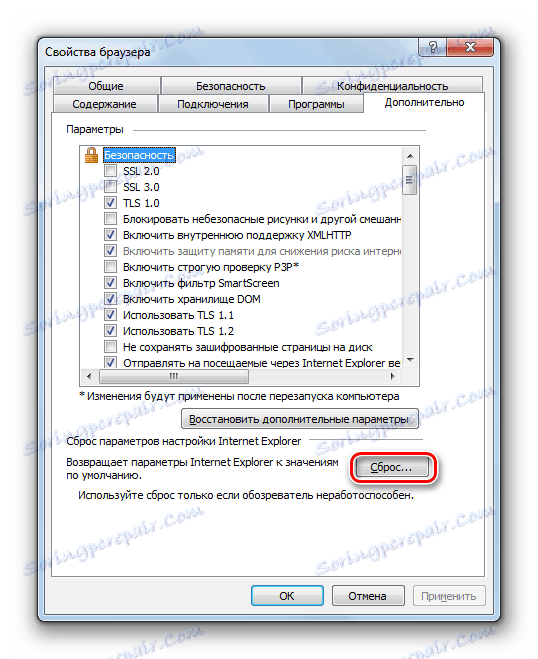
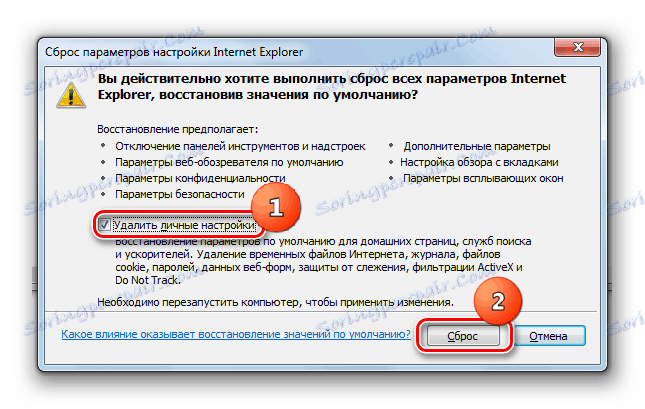
Opišite kako poništiti parametre u manje popularnim preglednicima u ovom članku nije moguće, no logika manipulacije za rješavanje ovog problema u svim web preglednicima je slična.
Korak 2: Provjerite naljepnice
Ponovno postavljanje parametara nije sve. Morate provjeriti prečace koje koristite za pokretanje preglednika: da li je u njima navedena adresa web-lokacije casinoa "Vulkan", jer je to vrlo česta situacija kada je određena vrsta virusa zaražena.
- Da biste to učinili, desnom tipkom miša kliknite ( PCM ) preglednik prečac na radnoj površini i odaberite "Properties" iz izbornika prečaca.
- Otvara se prozor za svojstva prečaca. Obratite pozornost na polje "Objekt" . Ako ne napišete ni jednu postavku, onda nakon EXE proširenja i zatvaranja citata ne bi trebalo biti nikakvih drugih podataka. Ako se nakon navedenog natpisa stavi neki podatak, a posebno veza na web mjesto kasina Vulcan , to znači da su promjene u svojstvima ikone napravljene zlonamjernim kodom.
- Izbrišite sve podatke u polju "Objekt" desno od navodnika nakon proširenja EXE. Kliknite "Primijeni" i "U redu" .
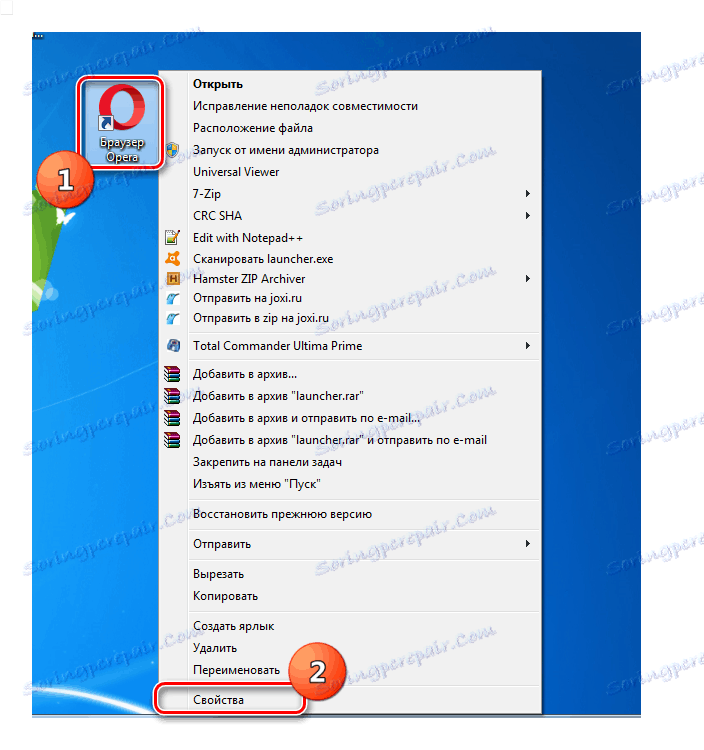
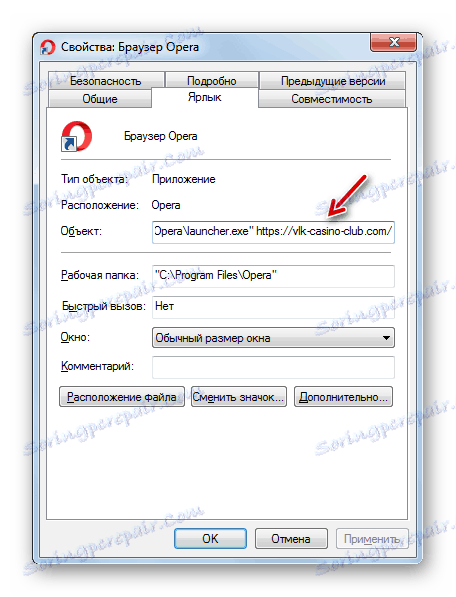
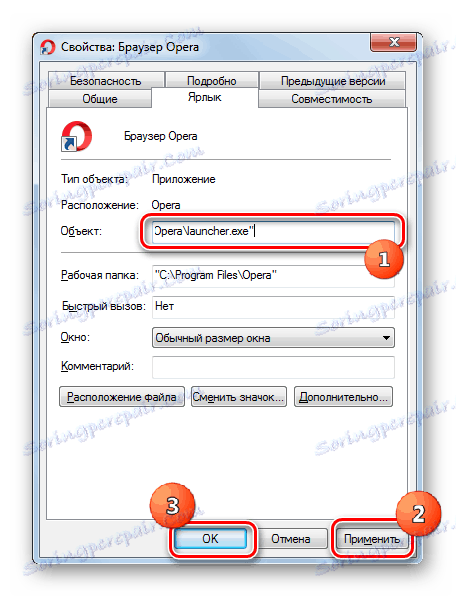
Takav postupak bi se trebao, ako je potrebno, obaviti prečacima svih preglednika na računalu.
3. korak: uklonite izvršnu datoteku
Ako su promjene "Casino Volcano" napravljene samo u preglednicima, gore navedene radnje čišćenja bit će dovoljne da se oslobode opsesivnog oglašavanja. Ali često to nije tako jednostavno. Virus registrira izvršnu datoteku u sustavu, unosi promjene u "Task Scheduler" ili u registar sustava. I vrlo često to sve zajedno. Prvo ćemo otkriti kako ukloniti izvršnu datoteku virusa alatima sustava.
- Kliknite "Start" i idite na "Upravljačka ploča" .
- Zatim u programskoj grupi kliknite Ukloni programe .
- Otvorit će se standardni alat za deinstalaciju aplikacija u sustavu Windows 7. Pokušajte pronaći stavku na popisu aplikacija koja se pojavljuje u nazivu riječi "casino" ili "vulkan", kako na ćirilici tako i na latinskom. Ako ne pronađete takav objekt, ali problem s oglašavanjem nije se pojavio tako dugo, kliknite naziv polja "Instalirano" .
- Na taj ćete način osigurati da su najnoviji instalirani programi na vrhu popisa. Pažljivo ih pregledajte radi otkrivanja onih aplikacija koje niste sami instalirali. Obratite posebnu pozornost na programe bez izdavača. Ako pronađete takav sumnjiv objekt, morate ga deinstalirati. Odaberite stavku i kliknite Izbriši na ploči.
- Nakon toga izvedite sve potrebne postupke deinstalacije prema preporukama koje će se prikazati u prozoru.
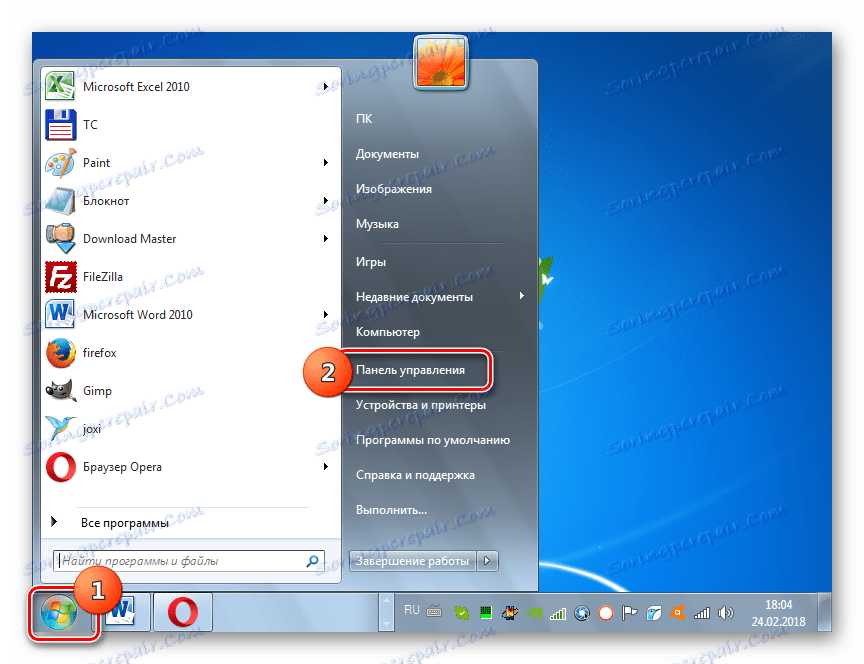
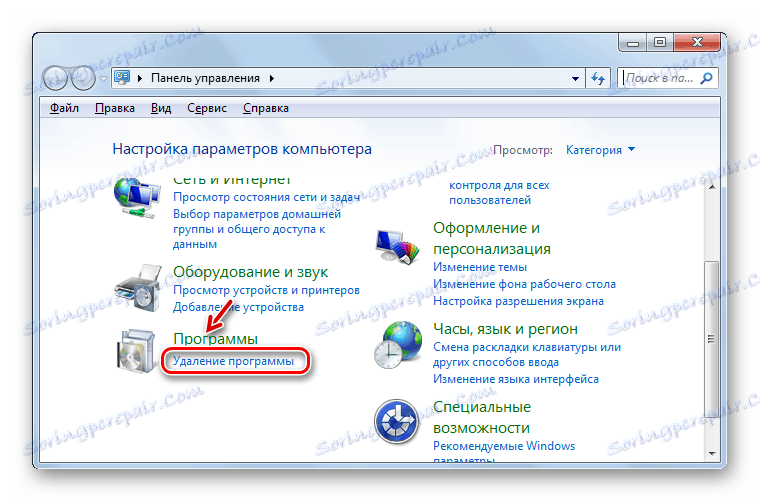
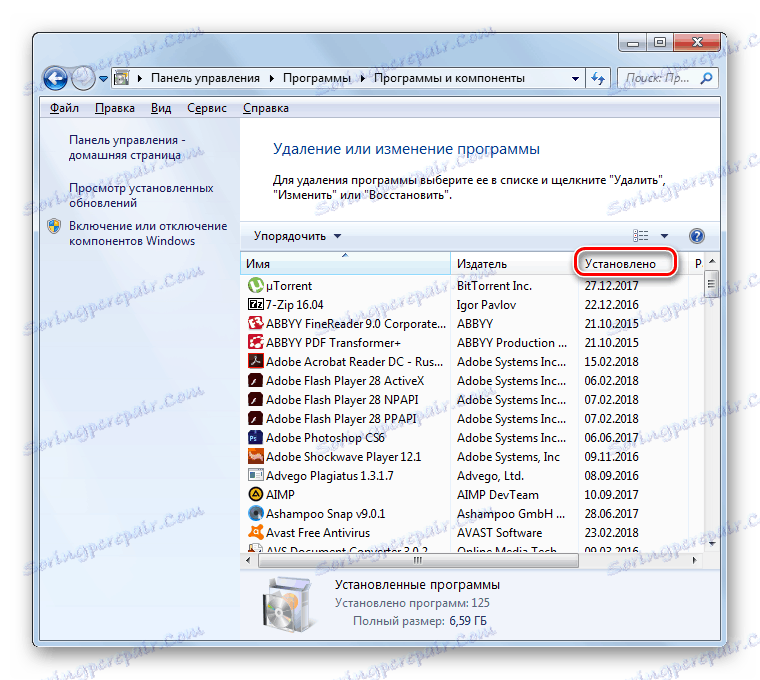
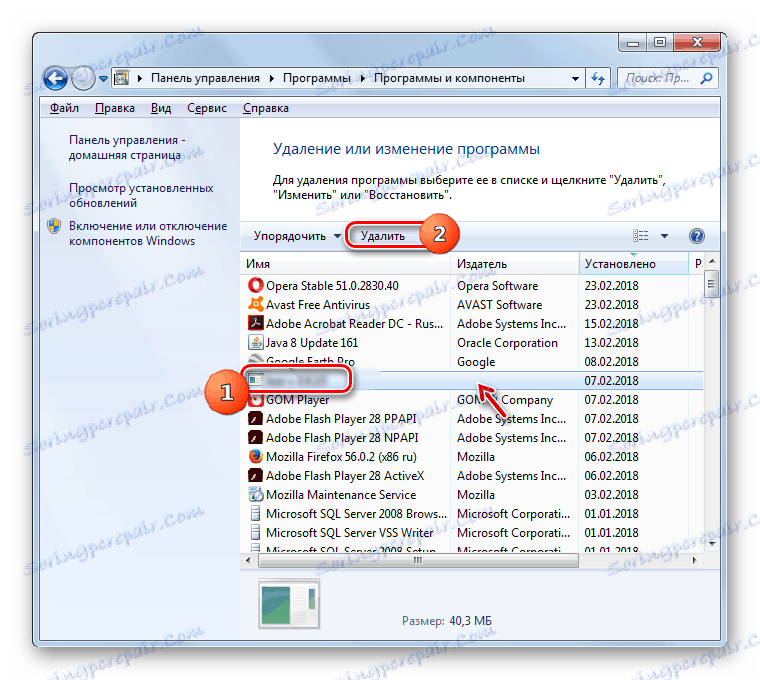
Korak 4: Brisanje zadatka
Ali često virus "Casino Volcano" također propisuje periodički zadatak preuzimanja izvršne datoteke ili odgovarajućih ekstenzija za preglednike. Stoga, čišćenje web preglednika i deinstaliranje aplikacije privremeno će riješiti problem. Potrebno je provjeriti "Task Scheduler" za sumnjive zadatke.
- Idite na "Upravljačku ploču" pomoću gumba "Start" na isti način kao što je gore opisano. Ali sada kliknite na "Sustav i sigurnost" .
- Zatim otvorite "Administracija" .
- Na popisu koji se pojavljuje potražite "Task Scheduler" .
![Pokretanje sučelja Task Scheduler u odjeljku Administracija na upravljačkoj ploči u sustavu Windows 7]()
Možete ga i aktivirati pomoću prozora "Pokreni" . Upišite Win + R i unesite:
taskschd.mscKliknite "U redu" .
- «Планировщик заданий» запущен. В левой области текущего окна щелкните «Библиотека планировщика…» .
- В верхней части центрального блока окна отобразится перечень всех задач, запланированных в системе. Подробно ознакомиться с сутью конкретного элемента можно при выделении задачи в нижней части этого же блока. Обращайте внимание на подозрительные элементы, в которых запланирована закачка каких-то файлов в интернете или переход на веб-страницы.
- Для удаления подозрительной задачи кликните по ней ПКМ и в меню выбирайте «Удалить» .
- Запустится диалоговое окошко, где нужно подтвердить серьезность своих намерений, нажав «Да» .
- Подозрительная задача будет немедленно удалена.
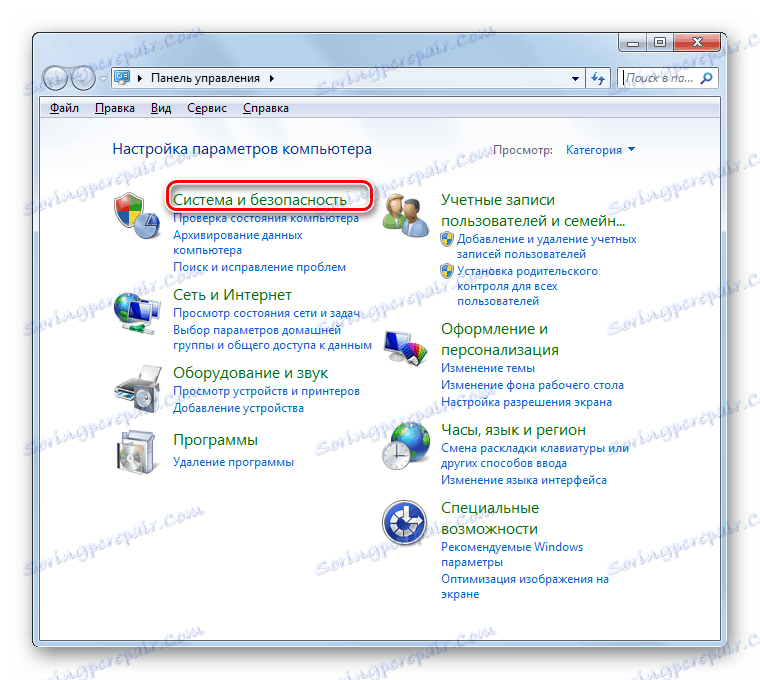
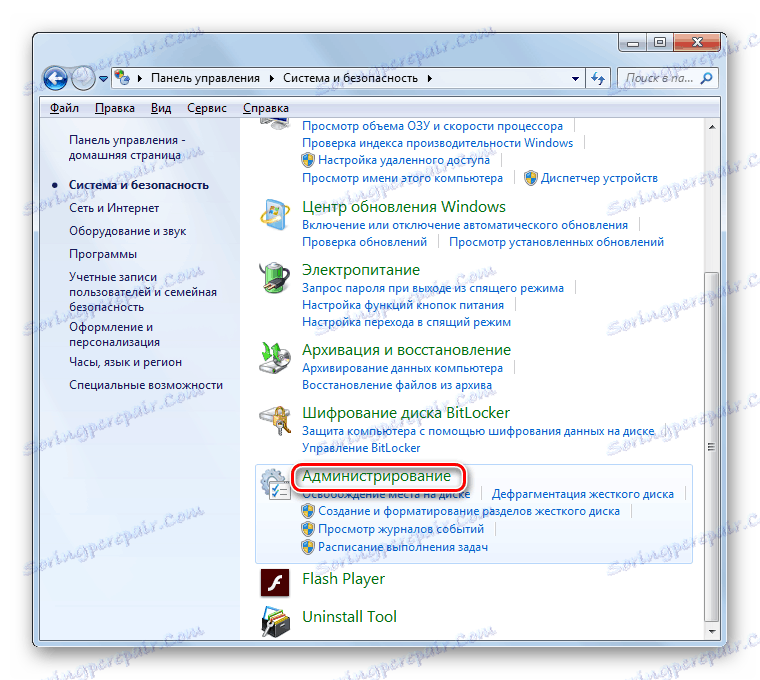
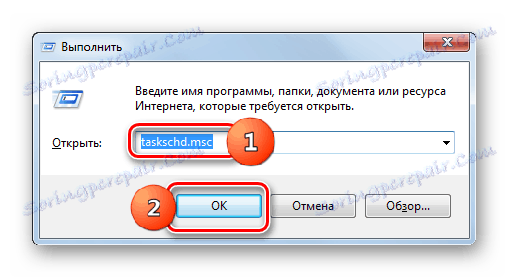
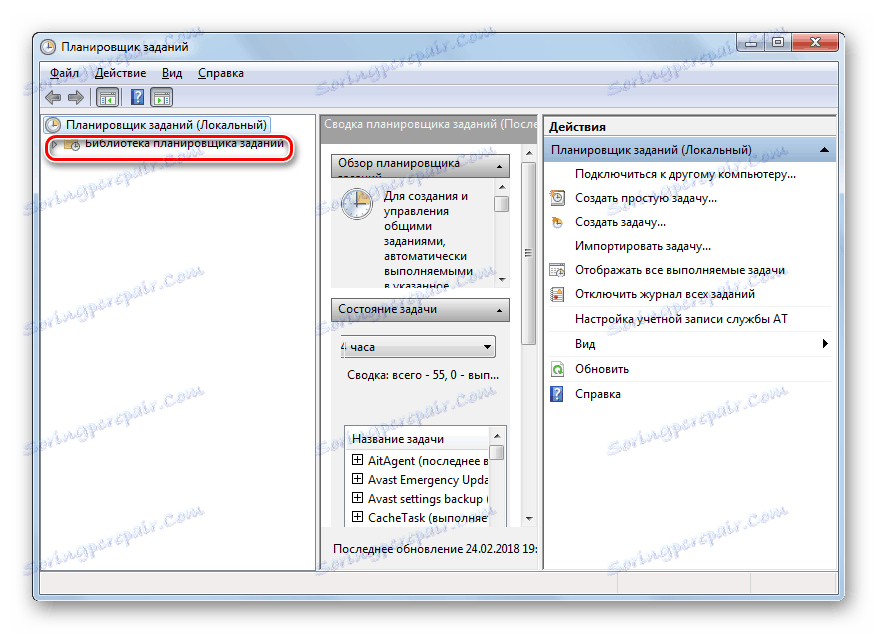
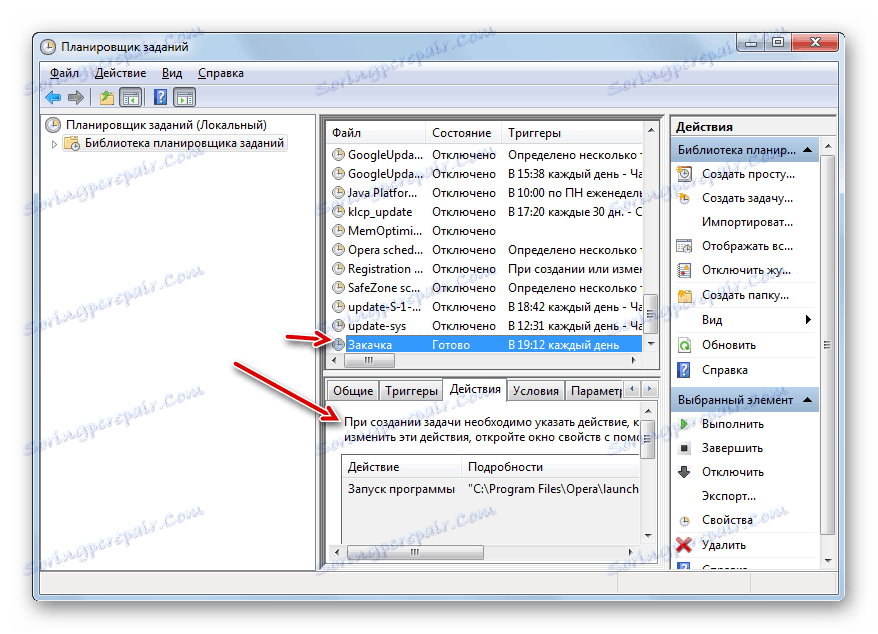
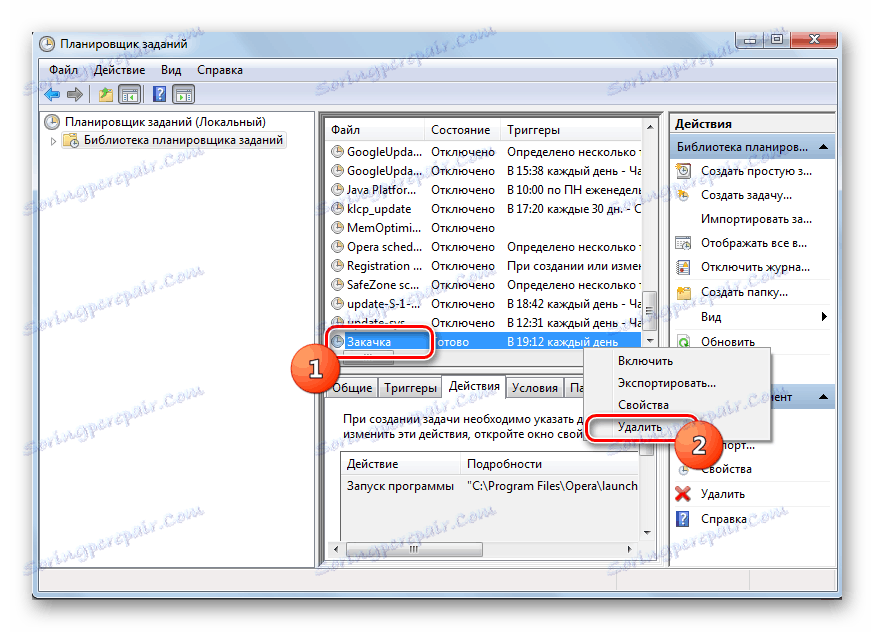
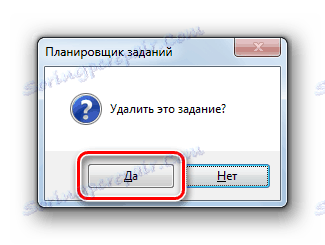
Этап 5: Чистка реестра
Но самая сложная задача по устранению назойливой рекламы, если вирус «Казино Вулкан» прописался в системном реестре. Дело в том, что в такой ситуации не только довольно сложно отыскать раздел, где находится вредоносная запись, но важно учесть, что ошибочное удаление элемента реестра может повлечь плачевные последствия вплоть до полного выхода системы из строя. Поэтому без наличия соответствующих знаний и умений лучше не производить ручных манипуляций на этом участке. Все действия вы выполняете на свой страх и риск. В любом случае, перед началом работ позаботьтесь о создании точки восстановления ОС или её резервной копии ,
- Примените Win+R . Вбейте:
regeditЖмите «OK» .
- Откроется «Редактор реестра» .
- Путем перемещения по каталогам, расположенным в левой области окна, отыщите подозрительную ветку реестра, содержащую параметры, внесенные вирусным кодом. Щелкните по такому разделу ПКМ и выбирайте в меню «Удалить» .
- Откроется диалоговое окно, где необходимо подтвердить удаление, щелкнув «Да» .
- После этого закрываете «Редактор реестра» , нажав на стандартный значок закрытия.
- Чтобы изменения вступили в силу, требуется перезагрузить устройство. Кликните «Пуск» . Потом совершите щелчок по треугольнику справа от «Завершение работы» . В меню выбирайте «Перезагрузка» .
- После перезапуска ПК раздел реестра, содержащий вредоносную запись, будет полностью удален.
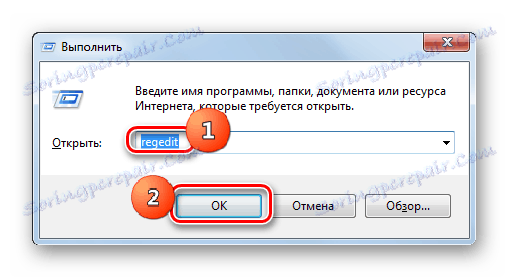
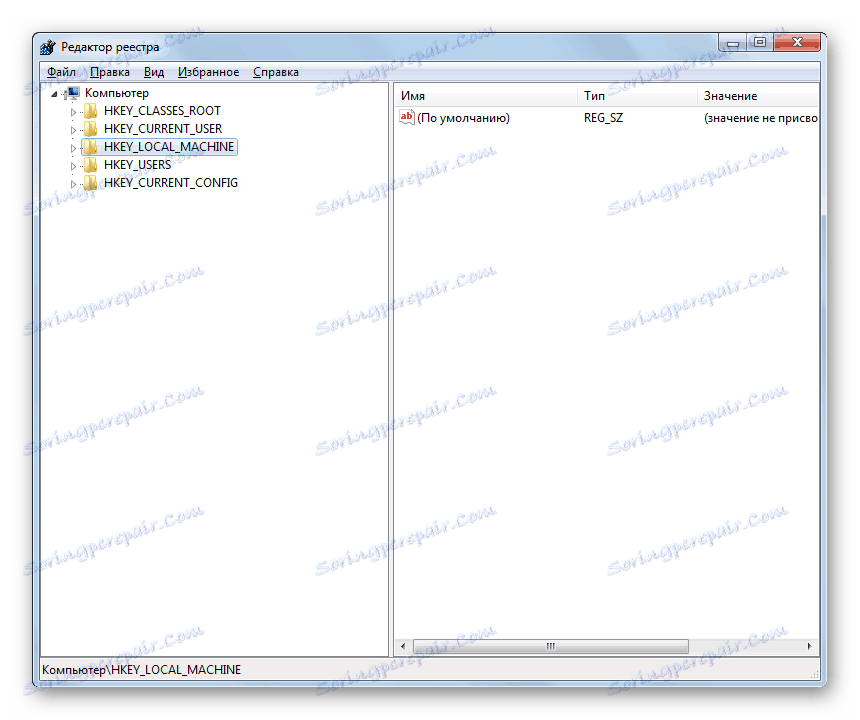
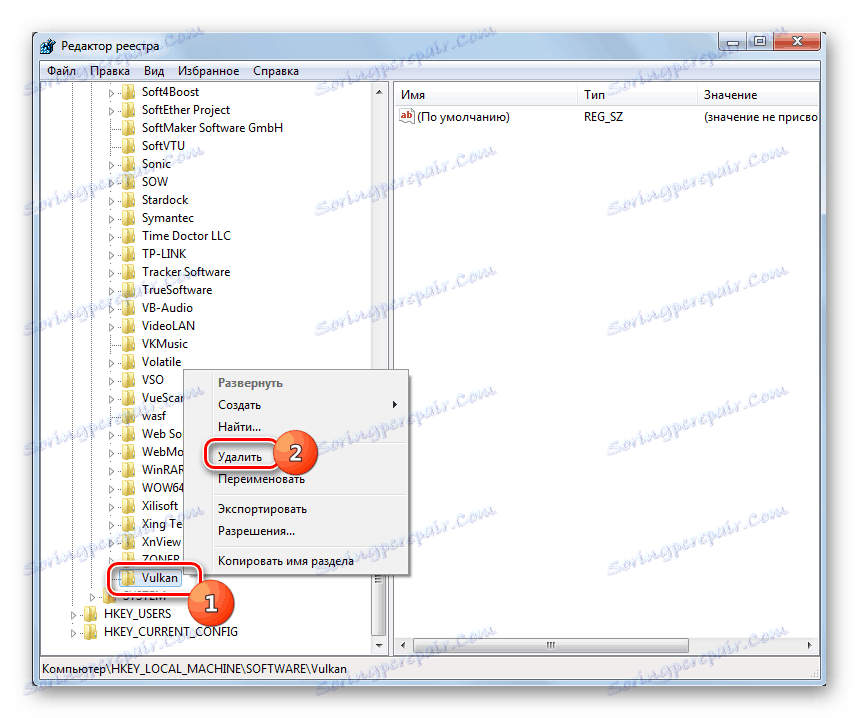

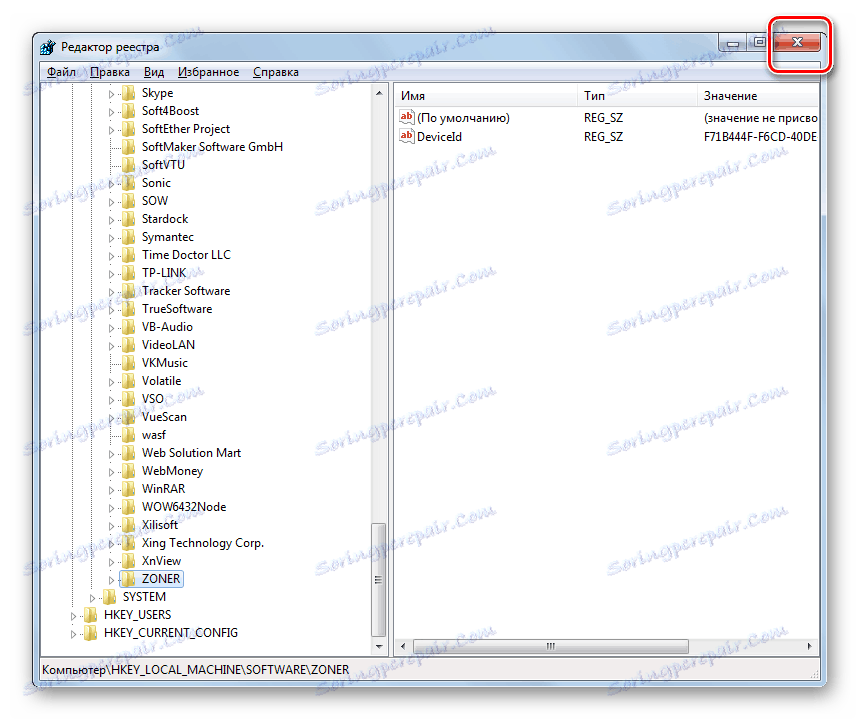
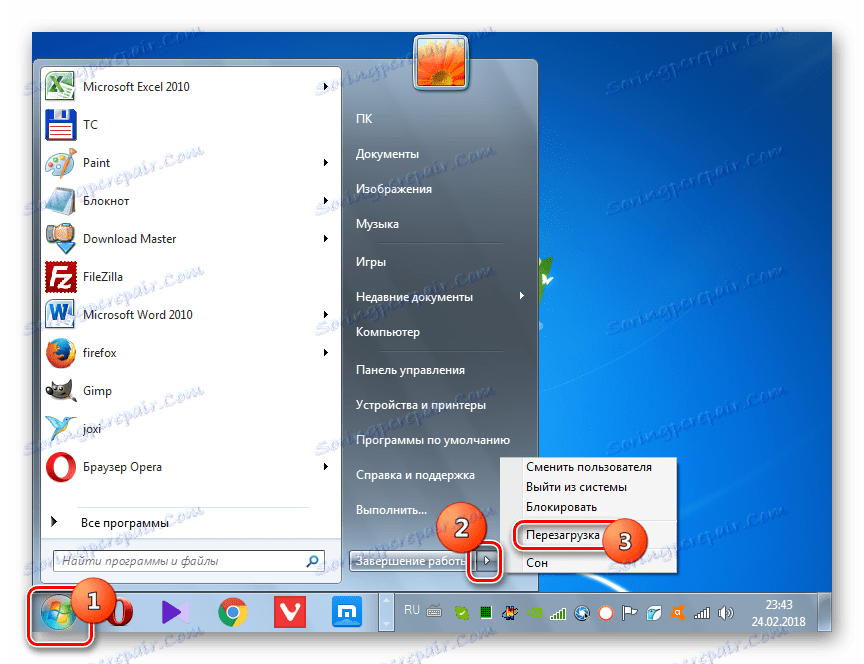
Вирус «Казино Вулкан» можно удалить как при помощи специального программного обеспечения, так и вручную, используя инструменты системы. Если вы не продвинутый пользователь, то советуем использовать первые два варианта действий, описанных в данном руководстве. В крайнем случае можно вручную очистить браузеры, деинсталлировать подозрительные программы и удалить потенциально опасные задачи в «Планировщике» . А вот производить ручные изменения в системном реестре без наличия у юзера соответствующих знаний и опыта категорически не рекомендуется.